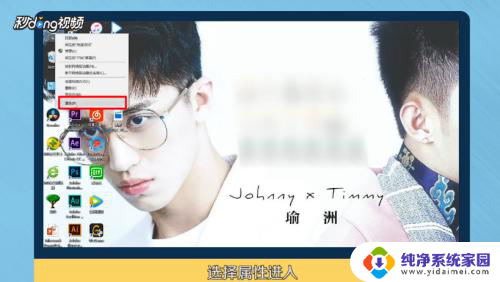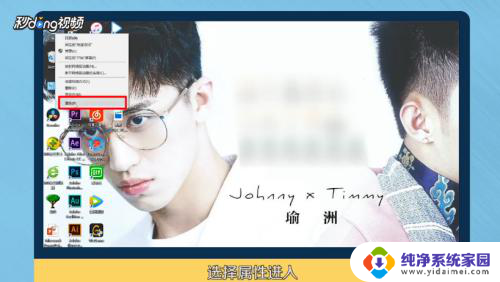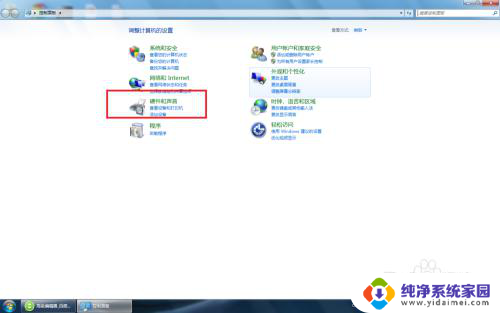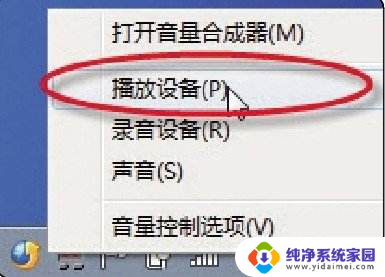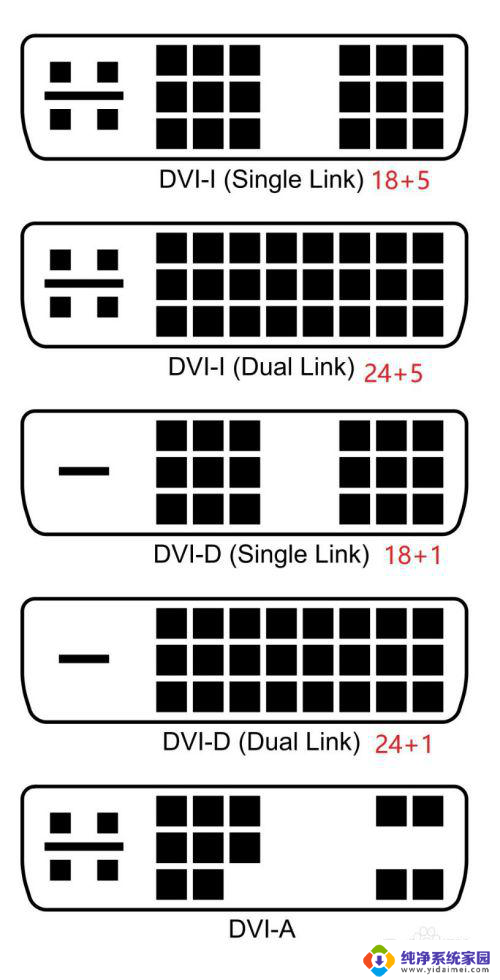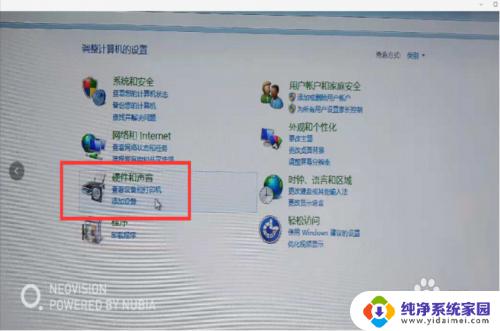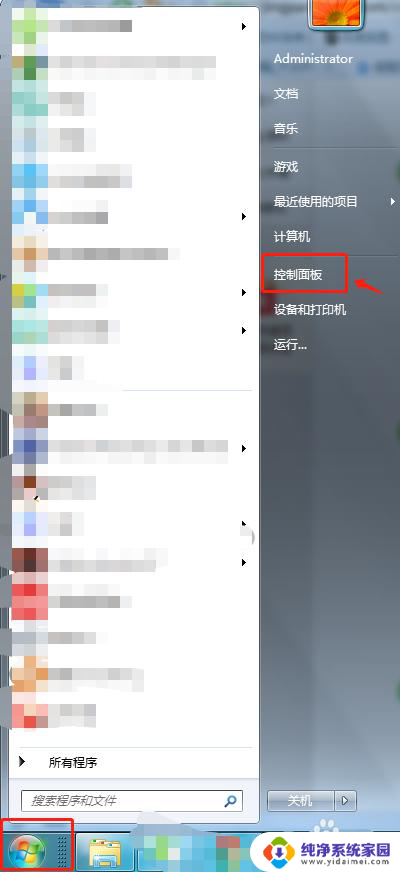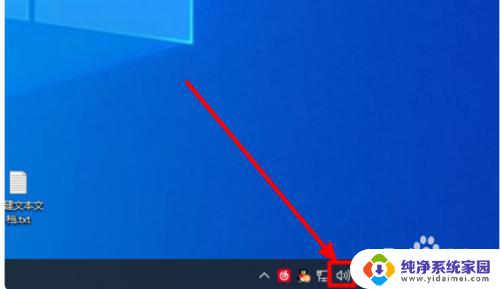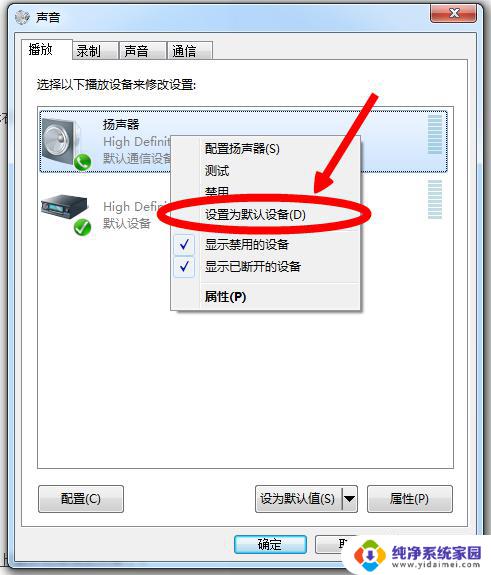电脑更改为hdmi输出声音 HDMI声音输出设置方法
更新时间:2024-05-31 15:53:18作者:xiaoliu
随着科技的不断发展,电脑已经成为我们日常生活中不可或缺的工具,而随之而来的问题就是如何更好地利用电脑的功能。其中将电脑通过HDMI接口输出声音已经成为一种常见的需求。不过很多人可能对如何设置HDMI输出声音感到困惑。本文将为您介绍如何简单地设置电脑通过HDMI接口输出声音,让您在享受视听盛宴的同时也能轻松搞定设置。
具体步骤:
1单击“此电脑”,选择“属性”进入。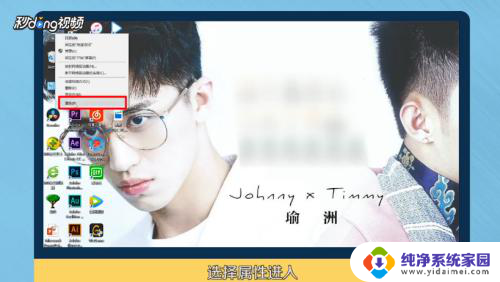 2在“系统”页面,点击“控制面板主页”进入。
2在“系统”页面,点击“控制面板主页”进入。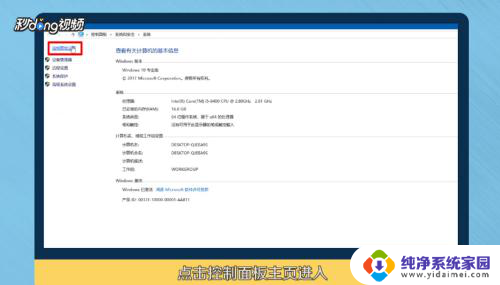 3在“控制面板”页面,点击“硬件和声音”进入。
3在“控制面板”页面,点击“硬件和声音”进入。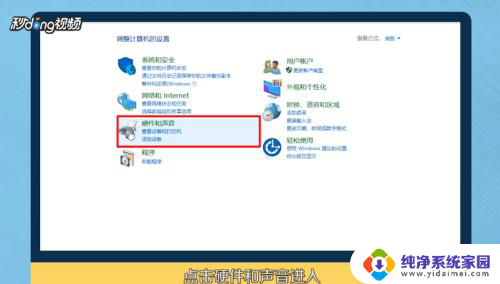 4在“硬件和声音”页面,点击“管理音频设备”进入。
4在“硬件和声音”页面,点击“管理音频设备”进入。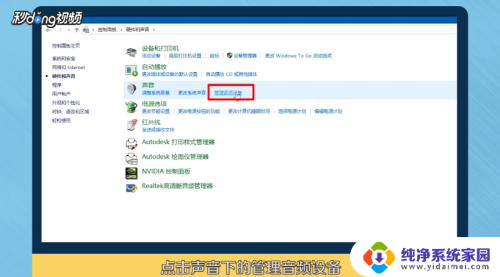 5在“管理音频”页面,选择带有HDMI标识的播放设备。
5在“管理音频”页面,选择带有HDMI标识的播放设备。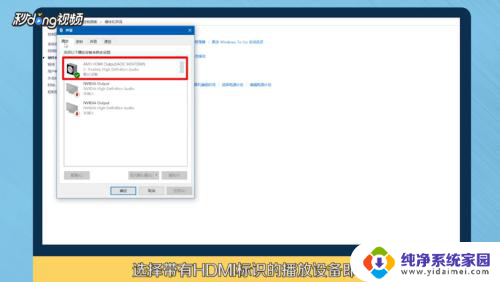 6总结如下。
6总结如下。
以上是电脑更改为hdmi输出声音的全部内容,如果你遇到这种情况,可以尝试按照以上方法解决,希望对大家有所帮助。